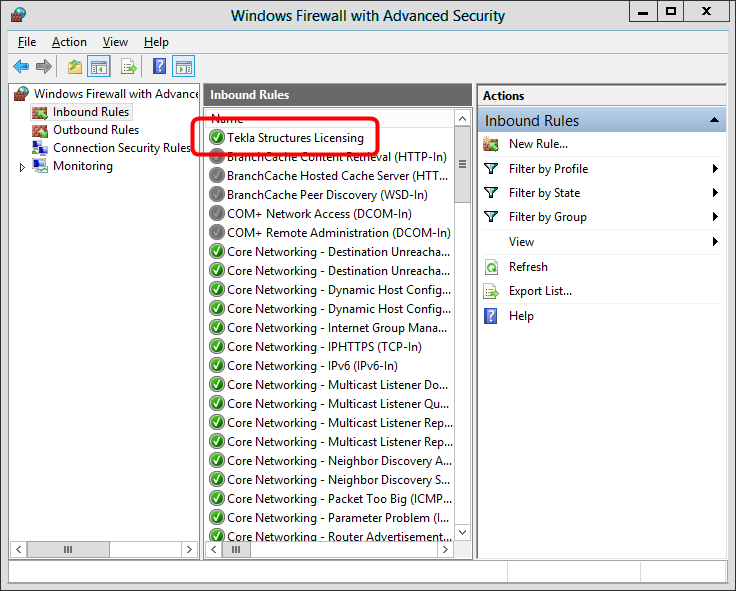고정 TCP/IP 포트를 통한 트래픽을 허용하려면 방화벽 설정을 수정해야 합니다. 아래 지침은 Windows 7, 8, 8.1, 10과 Windows Server 2012에 적용됩니다.
Windows 7, 8, 8.1, 10과 Windows Server 2012를 이용하는 라이선스 서버 컴퓨터에서 고정 TCP/IP 포트의 트래픽 허용 방법은 다음과 같습니다.
- 고정으로 설정하려는 포트를 사용하는 다른 소프트웨어나 서비스가 없는지 확인합니다.
명령줄 명령 netstat -anp TCP 를 이용해 사용 중인 포트를 확인하십시오.
Local Address 행의 콜론(:) 다음에 있는 숫자가 사용 중인 포트 숫자입니다.
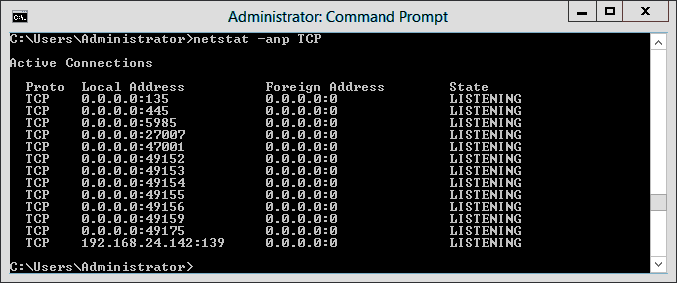
- tekla.lic 파일을 찾고 텍스트 편집기로 엽니다.
기본 경로는 ..\TeklaStructures\License\Server 입니다.
- lmgrd.exe 의 고정 포트를 설정하려면, SERVER 행 끝에 TCP/IP 포트 숫자를 입력하십시오.
자동 설치 옵션은 포트를 27007로 설정합니다.
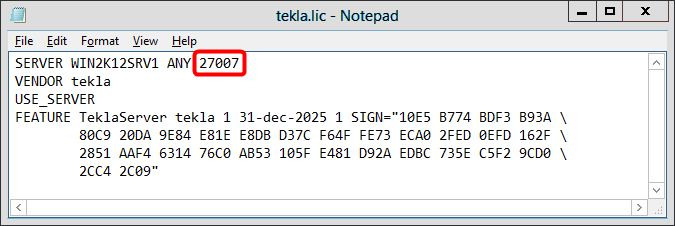
- 판매자 행 끝에 port=1234 같은 양식으로 port=free_port 텍스트를 입력합니다.
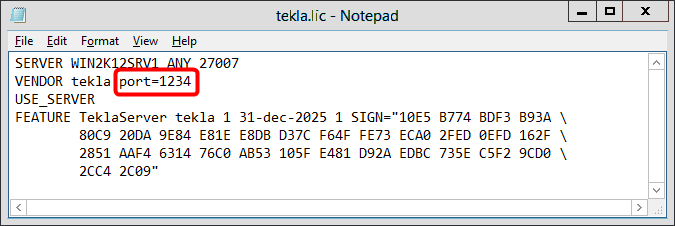
판매자 행에 TCP/IP 포트 숫자를 정의하면 Tekla Structures Licensing Service의 재시작 시간이 느려질 수 있습니다.
- 변경 내용을 저장하고 tekla.lic 를 닫습니다.
- 다음과 같이 변경 내용을 적용해 라이선스 서버를 업데이트합니다.
- Windows 운영 체제에 따라 시작 메뉴나 시작 화면 을 통해 로 이동합니다.
- 서비스/라이선스 파일 탭에서 서비스를 이용한 구성 과 Tekla Structures Licensing Service 가 선택되어 있는지 확인합니다.
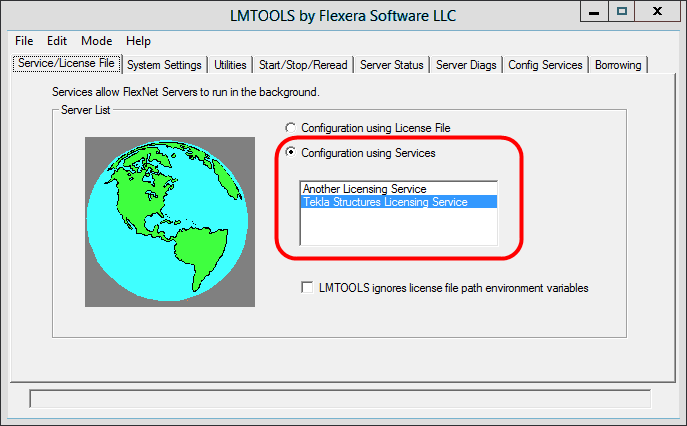
- 시작/중지/다시 읽기 탭으로 이동하고 서버 중지 를 클릭해 라이선스 서버를 중지한 다음, 서버 시작 을 클릭해 서버를 다시 시작합니다.
- 키보드의 Windows 로고 키를 클릭해 운영 체제에 따라 시작 메뉴나 시작 화면 을 표시합니다.
- wf.msc 를 입력하고 Enter 를 누릅니다. 고급 보안이 포함된 Windows 방화벽 MMS 스냅 인이 표시됩니다.
- 내비게이션 트리에서 인바운드 규칙 을 선택하고 작업 패널에서 새 규칙 을 클릭합니다.
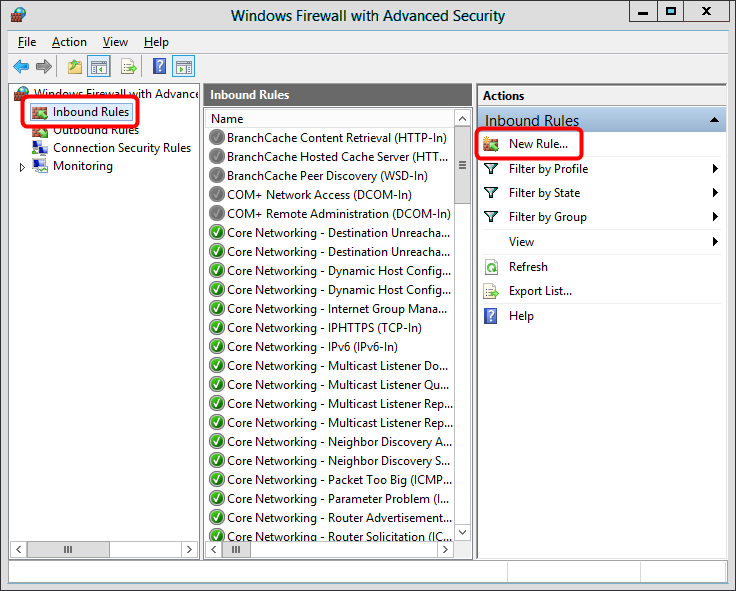
- 규칙 종류 패널에서 포트 를 선택하고 다음 을 클릭합니다.
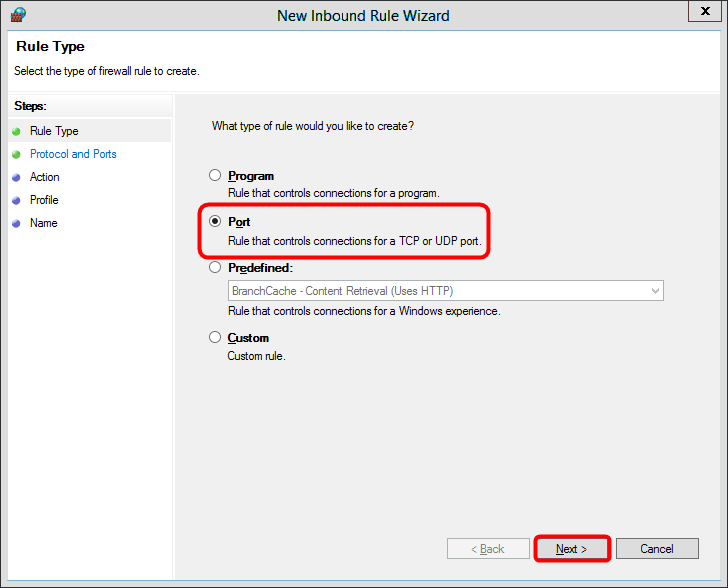
- 프로토콜 및 포트 패널에서 TCP 를 선택하고, 특정 로컬 포트 에 3과 4단계에서 설정한 TCP/IP 포트 숫자를 입력한 다음 다음 을 클릭합니다.
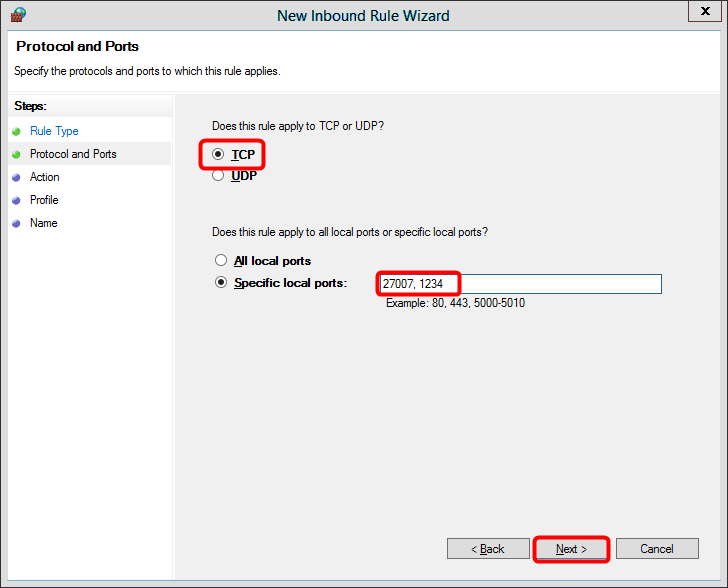
- 작업 패널에서 연결 허용 을 선택한 다음 다음 을 클릭합니다.
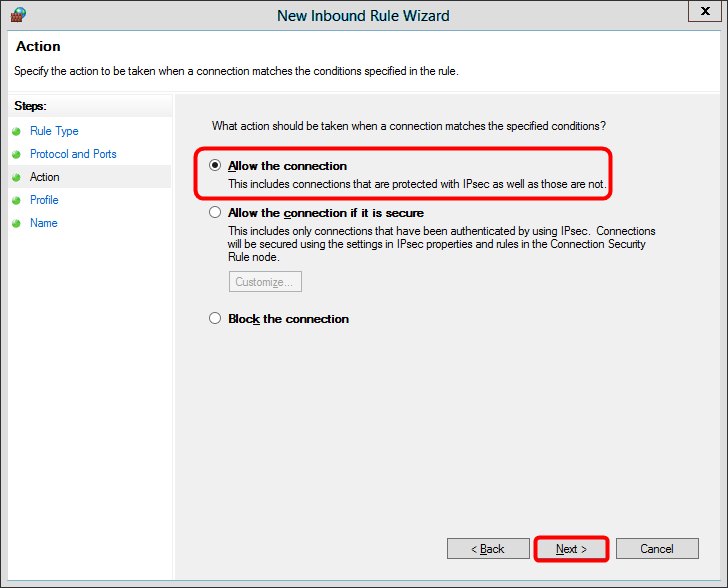
- 프로파일 패널에서 적절한 프로파일을 선택한 후 다음 을 클릭합니다.
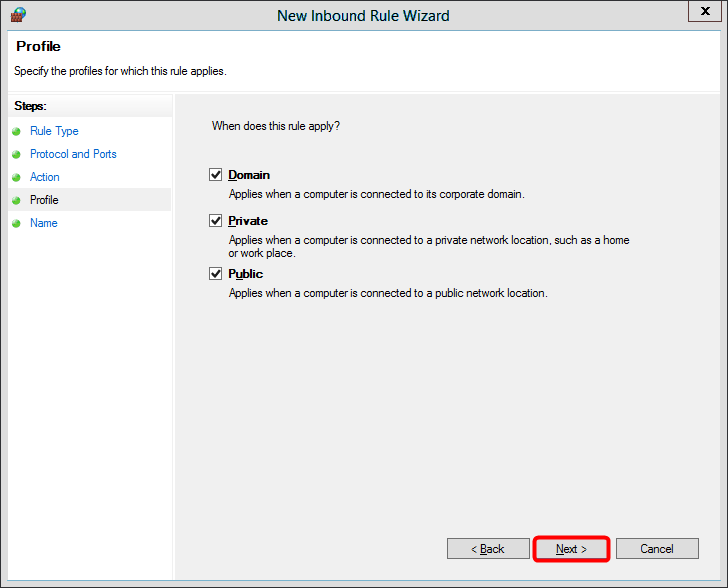
- 이름 패널에서 규칙 이름을 입력하고, 마침 을 클릭합니다.
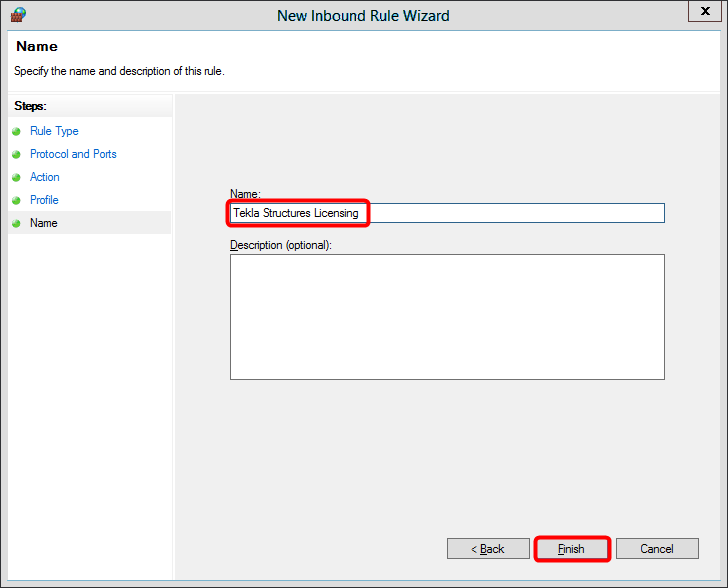
규칙이 생성되고 자동으로 활성화되었습니다.